FAQ一覧
- Q.録画データの削除と復元について
- {+}ウェブポータルサイト
より、クラウド録画をしたデータの削除等ができます。
詳細はヘルプセンターをご参照ください。
Webexヘルセンター:
{+}Webex 録画の削除と復元 - Q.投票:Slido
- Webex Suiteに更新されたことによって、投票および Q&Aは、Slidoを通して提供されるようになりました。
詳細は、Webex ヘルプセンターをご参照下さい。
Webex ヘルプセンター:
{+}投票:Slido - Q.プレゼンテーションまたはドキュメントを共有すると, 縦長の PDF ドキュメントが横長の表示で共有されます
- プレゼンテーションまたはドキュメントを共有すると, 縦長の PDF ドキュメントが横長の表示で共有されてしまう場合の解消方法です。
webex ヘルプセンター:
{+}プレゼンテーションまたはドキュメントを共有すると, 縦長の PDF ドキュメントが横長の表示で共有されます。 - Q.ファイルを共有する
- ファイルをアップロードするか、開いて共有します。 プレゼンタは交代でコンテンツをコントロールできます。 ミーティングの参加者は各自でコンテンツの他のページに移動して、前の内容を確認したり、先を読んだりすることができます。
詳細は、ヘルプセンターをご参照下さい。
webexヘルプセンター:
{+}Webex アプリ | ミーティングでファイルを共有する - Q.「ミーティングを移動」の設定を変更する
- 2つのデバイスから同じミーティングに参加する場合、デフォルトでは、ミーティングは新しいデバイスに移動します。
以下のヘルプセンターのページで設定を変更できます。
webex ヘルプセンター:
{+}Webexアプリ|ミーティングの移動の設定を変更する - Q.macで USBケーブルで接続した iPhoneまたは iPadの画面を共有する
- アプリが Webex Suiteにアップデータされた際にメニューの場所が変わりました。
[iPHoneまたは iPad(有線)]の共有は、[共有]メニューをクリックし[詳細]タブを選択すると実行できます。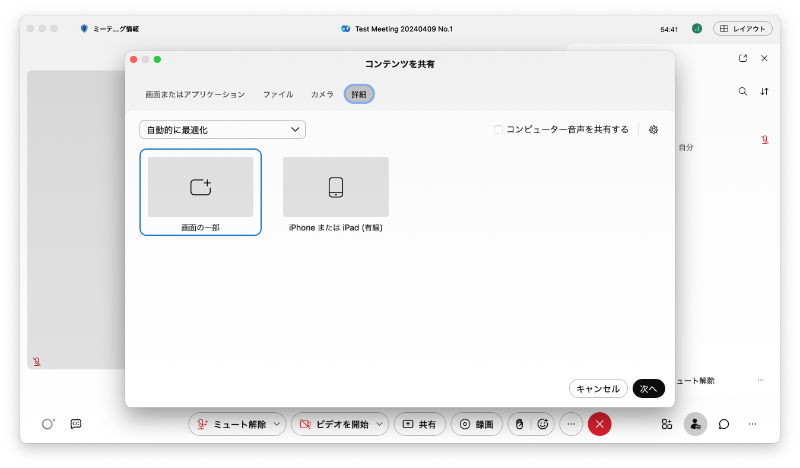
- Q.クラウドでのデータ保持期間について
- クラウドでのデータ保持期間は、デフォルトは 360日になります。詳細は、以下のヘルセンターをご参照ください。
Webexヘルプセンター:
{+}Webex Suite のデータ保持の変更 - Q.参加者に共有した資料の好きなページを見てもらうには?
- Webexのファイル共有を利用する際に,
「参加者メニュー - 権限の割り当て - 操作タブ」で「 任意のページ」
を設定すると,参加者に共有した資料の任意のページを見てもらうことができます.
共有方法の詳細については,以下の動画をご覧ください.
Cisco 社員の方のチャンネル:
{+}Webexで資料を2つ同時に共有?参加者に好きなページを見てもらう? ファイル共有の方法 - Q.コンテンツの共有について
- ミーティング,ウェビナー,そしてイベントでコンテンツを共有できます.また,コンテンツ共有には,画面共有,アプリケーション共有,ビデオコンテンツ共有,そしてファイル共有など複数の種類があります.
詳細は,Webexヘルプセンターの記事をご覧ください.
Webexヘルプセンター:
{+}ミーティング、ウェビナー、イベントでコンテンツを共有する - Q.Macと Webexの互換性について
- Macと Webexの互換性については,Webexヘルプセンターの記事をご覧ください.
デスクトップアプリのインストールとセットアップに関する記事もあります.
Webexヘルプセンター:
{+}Mac と Webex の互換性に関する一般的な質問 - Q.録画用の画面レイアウトを変更するには?
- {+}JAISTポータルサイト
の「基本設定 - 録画」タブにて,録画のレイアウトを変更できます.
詳細については,Webexヘルセンターの記事をご覧ください.
Webexヘルプセンター:
{+}ミーティングやウェビナーでの録画の画面レイアウトを選択する - Q.ミーティングへゲストとして参加するには?
- ゲストとして参加が許可されているミーティングへの参加手順になります。
Webexヘルプセンター:
{+}Webex アプリ | ゲストとしてミーティングに参加 - Q.macOS(Catalina以降)で利用するには?
- Webex Meetingsアプリを macOS Catalina(version 10.15)以降で利用するには,セキュリティとプライバシーの設定が必要になります.
具体的には,以下のセクションで権限を与える必要があります.
[システム基本設定]> [セキュリティとプライバシー]> [プライバシー]タブ内の
[マイク]セクション
[カメラ]セクション
[画面録画]セクション
[自動]セクション
で、[Cisco Webexミーティング]を有効にします.
詳細は,以下の webexヘルプセンターのページをご参考にして下さい.
{+}webexヘルプセンター - macOS Catalina 版 Cisco Webex Meetings のサポート
© 2024 Center for Innovative Distance Education and Research

